

L'application Mail dispose d'une boÃŪte de rÃĐception spÃĐciale . Il peut Être activÃĐ et dÃĐsactivÃĐ par les utilisateurs, mais l'application dÃĐcide quels courriers apparaÃŪtront dans la boÃŪte de rÃĐception FocalisÃĐe. Tous les autres courriels sont triÃĐs dans une boÃŪte de rÃĐception appelÃĐe ÂŦAutresÂŧ. Normalement, ce sont des courriels gÃĐnÃĐrÃĐs automatiquement, comme ceux que vous recevez des sites de mÃĐdias sociaux quand il y a une nouvelle activitÃĐ. L'application a cependant raison de les sÃĐparer, mais elle se comporte parfois mal ou peut-Être que vous souhaitez visualiser certains courriels dans votre boÃŪte de rÃĐception ciblÃĐe, mÊme s'ils proviennent d'un site de mÃĐdias sociaux. Voici comment vous pouvez dÃĐplacer un message vers la boÃŪte de rÃĐception focalisÃĐe dans Mail.
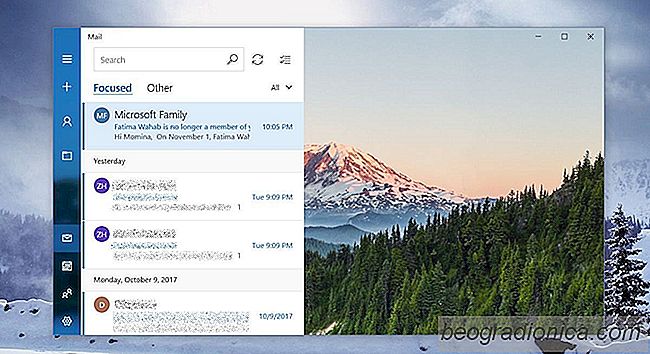
Ouvrez Mail et allez à l'onglet Autres. Recherchez l'e-mail que vous souhaitez dÃĐplacer vers la boÃŪte de rÃĐception ciblÃĐe. Cliquez avec le bouton droit de la souris et sÃĐlectionnez l'option "DÃĐplacer vers la mise au point" dans le menu contextuel.

Ceci enverra juste ce message à la boÃŪte de rÃĐception focalisÃĐe. Tous les autres messages provenant du mÊme expÃĐditeur seront toujours envoyÃĐs à la boÃŪte de rÃĐception Autres.
Si vous souhaitez dÃĐplacer tous les messages d'un expÃĐditeur particulier vers la boÃŪte de rÃĐception FocalisÃĐe, cliquez dessus avec le bouton droit de la souris passer à l'option "FocalisÃĐ" dans le menu contextuel.

Comment obtenir l'option 'Ouvrir une fenÊtre de commande' dans l'explorateur Windows 10
PowerShell est installÃĐ par dÃĐfaut dans Windows 10. Microsoft a lentement poussÃĐ PowerShell au centre de la scÃĻne. Il est probable que PowerShell finira par remplacer l'invite de commande complÃĻtement. Il reste encore un peu de temps avant que ça n'arrive mais ça a commencÃĐ. AprÃĻs la mise à jour des crÃĐateurs, Windows 10 a remplacÃĐ l'invite de commandes dans le menu des utilisateurs avancÃĐs avec PowerShell.

DÃĐplacer un message vers la boÃŪte de rÃĐception ciblÃĐe dans Mail sous Windows 10
L'application Mail dispose d'une boÃŪte de rÃĐception spÃĐciale . Il peut Être activÃĐ et dÃĐsactivÃĐ par les utilisateurs, mais l'application dÃĐcide quels courriers apparaÃŪtront dans la boÃŪte de rÃĐception FocalisÃĐe. Tous les autres courriels sont triÃĐs dans une boÃŪte de rÃĐception appelÃĐe ÂŦAutresÂŧ. Normalement, ce sont des courriels gÃĐnÃĐrÃĐs automatiquement, comme ceux que vous recevez des sites de mÃĐdias sociaux quand il y a une nouvelle activitÃĐ.